-
![]() Windows向けデータ復旧
Windows向けデータ復旧
- Data Recovery Wizard Free購入ダウンロード
- Data Recovery Wizard Pro 購入ダウンロード
- Data Recovery Wizard WinPE購入ダウンロード
- Partition Recovery購入ダウンロード
- Email Recovery Wizard購入ダウンロード
- おまかせデータ復旧サービス
主な内容:
![]() 受賞とレビュー
受賞とレビュー
概要:
デジカメ、スマホなどで撮った写真は、ほとんどJPG/JPEG形式となります。だから、ユーザーに一番使われている画像形式であるJPG/JPEGは破損した場合、どうやって修復すればいいですか。本文では、JPG/JPEG画像を自動修復する方法を紹介します。この対策に従ってたったの数クリックだけで修復することが可能です。
JPG/JPEGとは、コンピュータなどで扱われる静止画像のデジタルデータを圧縮する方式のひとつです。JPEG方式による画像ファイルにつけられる拡張子はjpgが多く使われるほか、jpeg等が使われる場合もあります。現在、JPG/JPEGは静止画像規格の主流です。
現在、デジカメ、スマホなどのデバイスを使って写真を撮るなら、基本的には形式がJPG/JPEGとなります。デジカメ、スマホなどの記憶媒体として、大量な写真が入っています。だから、写真を修復するというと、SDカードのニーズは一番多い。それでは、SDカードでJPG/JPEG画像が破損すると、どうやって修復すればいいですか。
次は、破損したJPG/JPEG画像を修復する方法を紹介します。(SDカードを含む全ての記憶媒体が適用!)
JPG/JPEG画像が破損すると、JPG/JPEG画像をダブルクリックして開こうとする場合、アプリがフリーズしたり、写真が半分グレーになったり、写真が開かなくなったりするのはよく見られる状況です。
JPG/JPEG画像の修復ということは、開かなくなった画像、又は半分グレーになった画像を完璧な状態に戻す作業です。JPG/JPEG画像を修復するには、自分で完成することができないので、専門の画像修復ソフトが必要となります。それでは、完全無料な画像修復ソフトを使って破損したJPG/JPEG画像を修復する方法を皆さんに紹介します。
ここで、EaseUS Data Recovery Wizard Freeという無料で使えるJPG/JPEG画像修復ソフトを皆さんに紹介します。このソフトは、ディスクに分散している断片を効率的に収集し、画像を正常に開ける状態にすることができます。このソフトを使ったら、ディスク/ドライブを選択 → スキャン&検出 → 修復・復元 といった3つのステップだけで画像をカンタンに修復することができます。
そして、破損したJPG/JPEG画像が存在するドライブを選択したら、破損のJPG/JPEG画像が自動的に検出され、復元されることも可能です。それでは、次の部分を読み続けて、詳細なガイダンスを取得しましょう。
この部分では、破損したJPG/JPEG画像を修復できる具体的な手順を紹介します。
ステップ1. 場所を選択し、スキャンを開始します。
元の写真が保存されていたパーティション/SDカード/USBメモリを選択するか、または特定のフォルダーを直接指定します。「紛失データの検索」をクリックします。

ステップ2. 復元したい写真を選択します。
スキャンが完了したら、左側のパネルで「ピクチャ」を選択します。写真をクリックしてプレビューできます。
※「フィルター」をクリックして、紛失したファイルの種類、日付、サイズなどによって写真を見つけることができます。

ステップ3. 写真を復元します。
プレビューの後、復元したい写真を選択し、「復元」をクリックし、写真を保存する場所を選択します。
※上書きを回避するために、他の場所を指定したほうがいいです。

PCにアプリケーションをインストールなしで開けない写真を修復したい場合は、オンラインサイトを利用してもjpg修復することも可能です。ここでは、画像修復ツールーOfficeRecoveryを皆さんに紹介します。このツールは、JPEG,GIF,TIFF,BMP,PNGまたは、RAW(.jpg,.jpeg,.gif,.tiff ,.bmp,.png)などの多様な画像形式に対応可能です。
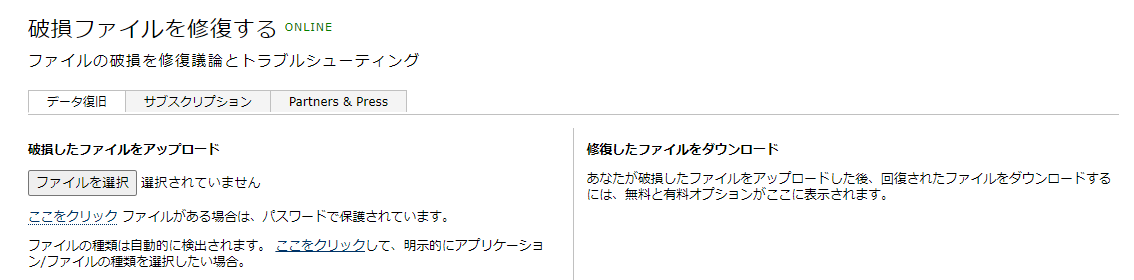
OfficeRecovery機能
注意
1.オンライ修復ツールを利用する時に、個人情報の漏れやウイルス感染を防ぐために、個人データやPCデータのセキュリティを気を付けてください。
2. このオンライン修復ソフトは完全無料ではないです。
本記事で紹介しているJPG/JPEG画像を修復する方法はいかがでしょうか?EaseUS Data Recovery Wizard Freeを使って、何かご不明なところがあれば、日本語対応サポートセンター([email protected])までお問い合わせてください。
誤って消去してしまったファイルをはじめ、様々な問題や状況でもデータを簡単に復元することができます。強力な復元エンジンで高い復元率を実現、他のソフトでは復元できないファイルも復元可能です。
もっと見るEaseus Data Recovery Wizard Freeの機能は強い。無料版が2GBの復元容量制限があるが、ほとんどのユーザーはほんの一部特定なデータ(間違って削除したフォルダとか)のみを復元したいので十分!
もっと見る...このように、フリーソフトながら、高機能かつ確実なファイル・フォルダ復活ツールとして、EASEUS Data Recovery Wizardの利用価値が高い。
もっと見る